
Solidworks是一款易用的三维建模软件,功能强大,组件多。它可以为用户提供不同的设计方案,减少设计过程中的错误,从而提高用户的工作效率和产品质量。在使用该软件设计3D模型的过程中,往往需要在模型中加入合适的材料,以便更好地观察和设计产品,也有助于计算模型的重量,从而更好地计算产品成本和安排生产过程。鉴于很多朋友不知道怎么操作,那么边肖就给大家详细介绍一下solidworks给模型添加材质的具体操作方法。有需要的朋友可以看看。
第一步。首先打开软件,进入软件主界面。我们在软件中打开或创建一个零件用于下一个操作。
2.然后我们在界面左侧找到“材质”选项,这个选项后面有三个提示“未分配”,表示该模型还没有设置材质。
3.接下来,我们将鼠标移动到“未指定材质”选项。右键单击鼠标,将出现一个下拉框。在下拉框中选择“编辑材料”。
4.完成上一步后,界面上会弹出一个材质对话框,在对话框中我们可以看到很多材质选项。
5.接下来,我们根据自己的需要,点击对话框左侧的“solidworks materials”选项,从其下拉列表中选择一种材质。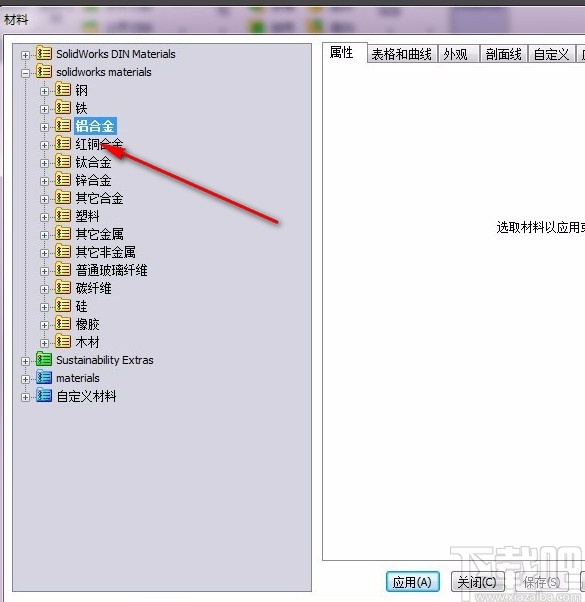
6.选择材料后,我们会在对话框底部找到“应用”按钮,并单击此按钮成功设置零件的材料。
以上是边肖编制的solidworks向模型添加材料的具体操作方法。方法简单易懂,有需要的朋友可以看看。希望这篇教程对大家有所帮助。